啟動 Google Now Chrome 版教學!在電腦桌面接收通知卡片
「 Google Now 」是 Google 在 Android 與 iOS 上的智能助理服務,他的功能強大、介面互動直覺,而且落實到生活中非常實用。例如我之前寫過的一篇「自助旅行就靠 Google Now !日本旅遊實測攻略教學」,可以看到 Google Now 在旅行中預測個人需求的貼心服務。
其實就算不旅行,在日常工作裡我也常常運用到 Google Now。每天會自動發送家裡、公司的天氣就不用說了,可以預測行事曆上的約會地點、路程、所花時間來提醒我出發,讓我準時到達目的地。每到午餐、晚餐時間不忘提醒我最近的推薦餐館,如果有包裹即將送達我家、餐廳訂位即將到期,也都能主動提醒我。
這麼實用的 Google Now 智能助理,依據 Google 的計畫當然不只是在行動裝置上使用而已, Google Now 應該是可以運用在所有數位裝置上的智能助理:眼鏡、汽車、家電,當然還有電腦。今天更新的 Google Chrome Canary 最新版,就讓我們可以在電腦端接收 Google Now 傳來的通知卡片。
1.
「 Google Chrome Canary 」是 Google 瀏覽器的「開發人員測試版」,可以讓我們使用 Chrome 的最新功能,而且可以和正式版的 Google Chrome 分開安裝,不會互相衝突。
而現在只要下載或更新「 Google Chrome Canary 」到最新版,就能搶先在電腦桌面端啟動 Google Now 卡片通知系統。
怎麼啟動?打開 Google Chrome Canary ,在網址列貼上「chrome://flags/#enable-google-now」,按下〔 Enter 〕,然後將出現的「 Google Now 」選項設定為「 Enable 」即可。
2.
然後重新打開 Google Chrome Canary 瀏覽器,並且登入你的 Google 帳號,這時候 Google Now 通知服務就正式啟動了。
如果第一時間沒有看到,以 Windows 為例,就到桌面右下方系統列的 Chrome 通知按鈕,點一下,就能看到 Google Now 卡片囉!以下圖為例,可以看到家裡、公司兩地的天氣預報,以及我喜愛的球隊的最新比數。
3.
也可以在電腦桌面端看到「下一步行動」的導航卡片。
電腦桌面端的 Google Now 是以什麼標準來提供我這些卡片呢?其實還是依據我在 Android、 iOS 上使用的 Google Now 帳號為主,依據我的行動裝置上的地點偵測、郵件偵測、行事曆偵測等行動分析為主。
所以某個程度來說,電腦端的 Google Now 比較像是:讓我們在電腦上也可以直接看到手機的 Google Now 通知,例如提醒我要出發前往下一個會議地點(類似接收手機通知的功能,有點像是:Pushbullet 電腦與 Android 手機雙向快速推播文字圖片與通知)。
在電腦端點擊導航卡片,就會在 Chrome 瀏覽器打開 Google 地圖來幫我們做路線規劃了。
4.
利用 Google Chrome 的通知功能,我們就能在電腦桌面端查看 Google Now 通知,有興趣的朋友可以裝個 Google Chrome Canary 玩玩看,相信不久的將來, Google Now 也一定會登入 Google Chrome 的桌面正式版。


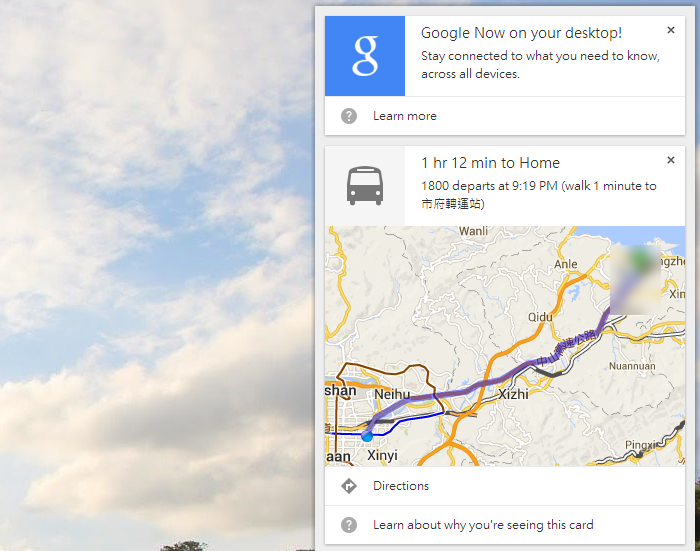












這功能登入電腦非常酷炫!!!
回覆刪除成功下載
回覆刪除先不尝鲜了,等在稳定版上推出再说。
回覆刪除你好!我已經正式啟動了!但是在畫面中還是沒有跳出GOOGLE NOW的通知?
回覆刪除注意到了!!原來是在桌面小的工具列中,我以為會出現在瀏覽器中~
回覆刪除这个太棒了!!!
回覆刪除為什麼我在chrome://flags/#enable-google-now找不到Google Now
回覆刪除我也找不到
回覆刪除找不到
回覆刪除我在chrome://flags/#enable-google-now找不到Google Now
回覆刪除我也找不到耶
回覆刪除我也是
回覆刪除+1找不到
回覆刪除